VS 配置OpenCV
本文使用的版本是:VS 2015 + OpenCV340
一、opencv 下载安装
opencv下载一般有两种方式,一种是官网下载(网址: https://opencv.org/releases.html# ),不过考虑到opencv下载需要用到外网,所以如果没有VPN不建议采用外网下载;
另一种就是采用其他人已经下载编译好的opencv,一般都在百度网盘,或者一些软件园,如清华软件园、中科大软件园等。
从官网下载,需要进一步安装,安装过程和软件安装是一样的,直接安装就可,过程如下:

如果是用的别人已经下载安装好的,就没有这么麻烦,如上图中,txt文件都不是必须品,两个文件夹在就可以。
二、环境变量配置
opencv环境配置较为简单,就正常的配置系统变量就可以,过程如下:
此电脑——>右键——>属性——>高级系统设置——>高级——>环境变量
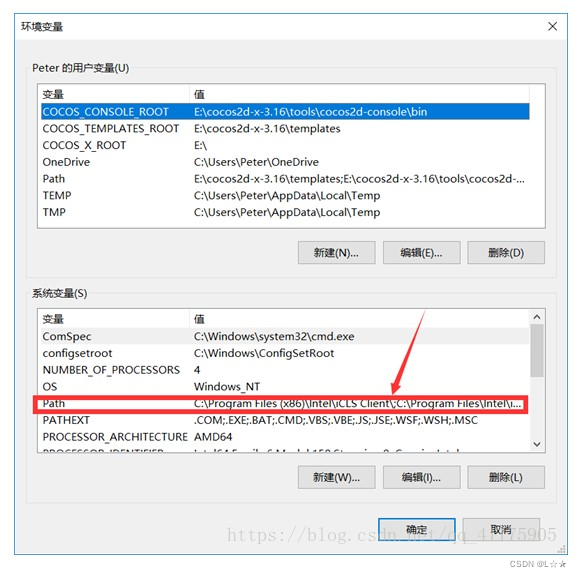
在此处,需要添加的环境变量一共有两个(路径根据自己电脑路径来写):
D:\opencv340\build\x64\vc14\bin
D:\opencv340\build\bin
也有少部分说只需要第一个,但是我没有尝试过,建议直接放两个,避免麻烦。
两个路径下的目录如下:

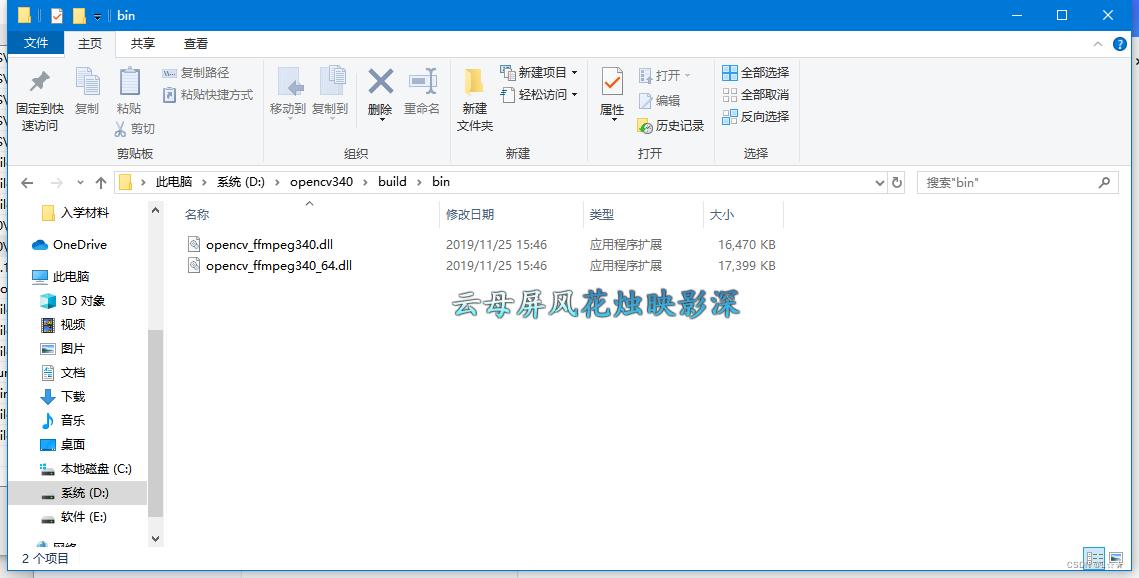
然后环境变量添加结束之后,记得挨个点确认,别直接点右上角叉号。关闭后,建议回来检查一次,以防出现没有配置上的情况。
三、相关文件配置
将D:\opencv340\build\x64\vc14\bin目录下的opencv_world340.dll和opencv_world340d.dll文件复制到C:\Windows\SysWOW64这个文件夹里面;
将D:\opencv340\build\x64\vc14\bin目录里面的opencv_world340.dll、opencv_world340d.dll和opencv_ffmpeg340_64.dll复制到C:\Windows\System32这个文件夹里面;
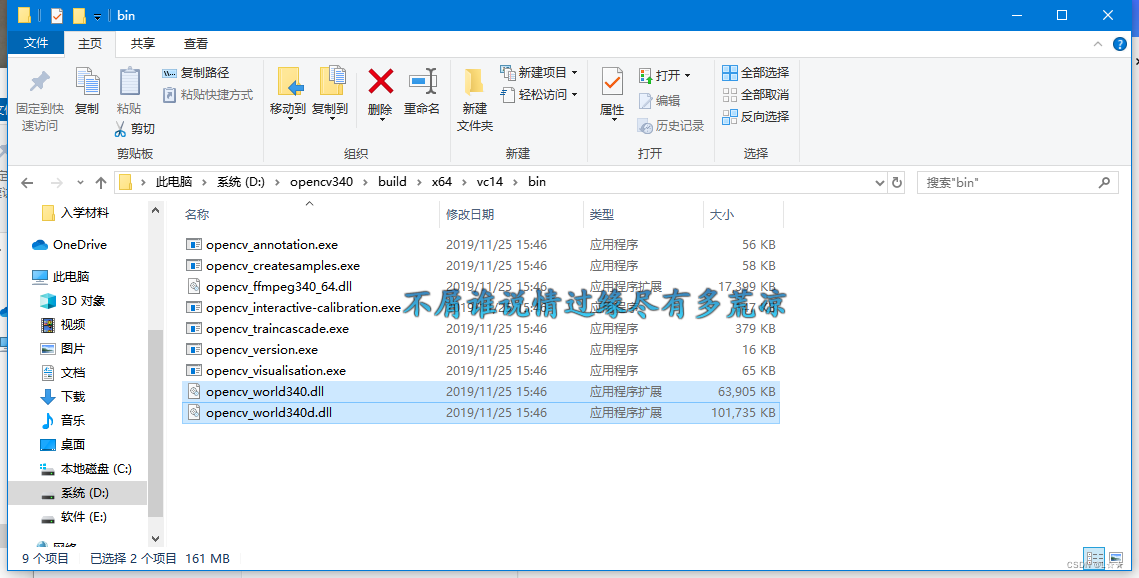

四、进入VS 2015 配置属性管理器
-
新建一个项目,我这里建了一个空项目
-
进入属性管理器,菜单栏->视图->其他窗口->属性管理器
-
以Debug|X64为例
右键添加新项目属性表,将属性表命名为opencv340_Debug_x64,点击确认。
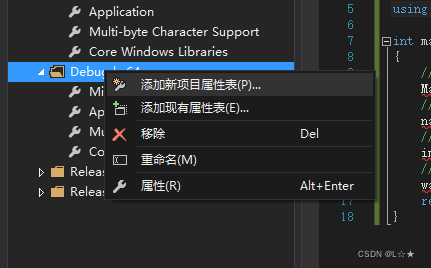
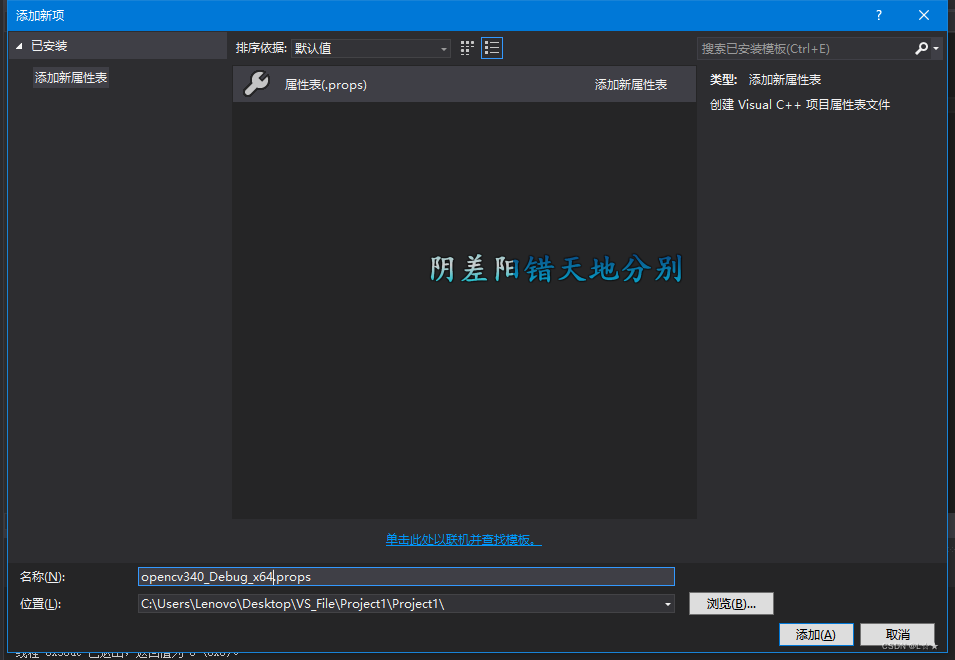
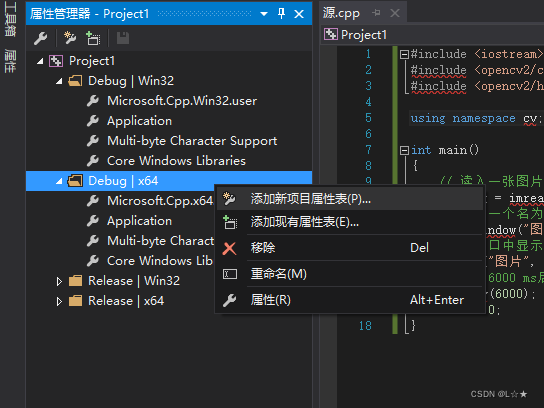
- 在Debug|X64下的
opencv340_Debug_x64,右键点击属性;
在包含目录下添加:
D:\opencv340\build\include;
D:\opencv340\build\include\opencv;
D:\opencv340\build\include\opencv2;
在库目录下添加:
D:\opencv340\build\x64\vc14\lib;
(路径根据自己电脑opencv来写)
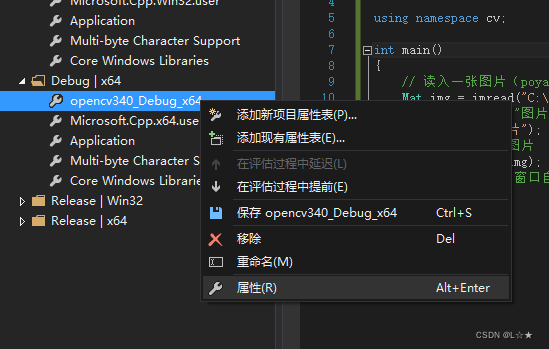
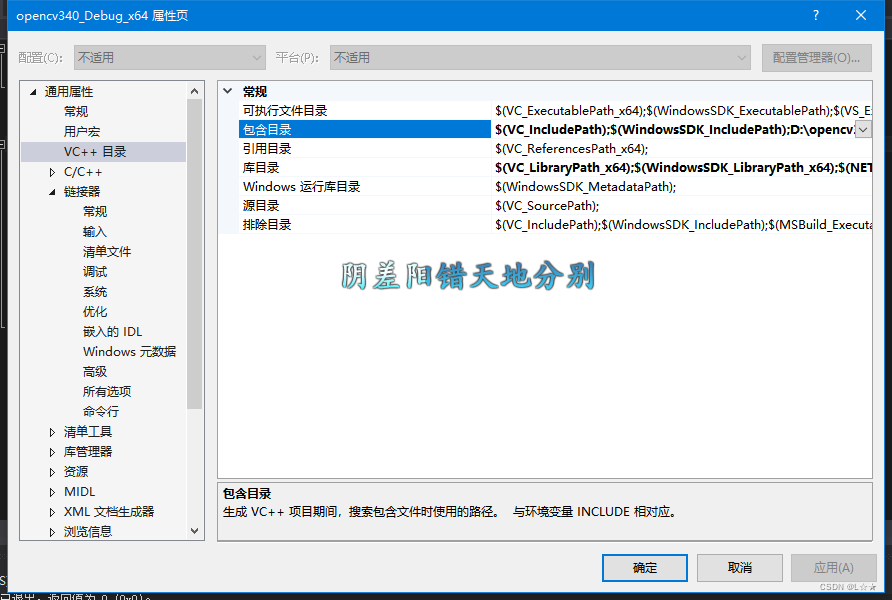
- 以Debug|X64为例
首先我们需要了解opencv两个主要lib库,opencv_world340d.lib和opencv_world340.lib,其中有d的是debug版本用的,没有d的是release版本用到的。
此外,还需要注意,配置opencv只能配置Debug|X64和Release|X64两种,因为opencv的dll是在64位系统下编译的,无法用32位编译器来编译使用。
链接器->输入->附加依赖项中加入
opencv_world340d.lib

其中Release版本的配置与Debug版本配置基本相同,只需要在选择lib时,选择没有d的lib即可。
五、opencv使用
前面配置了新的属性表,在对于新的一个项目,只需要在新项目的属性管理器部分,导入新加的属性表就可直接使用。
还有就是在运行时,需要将x86改为x64,这是dll版本决定的,不能使用x86来编译x64版本的东西。
六、附一份测试代码
#include <iostream>
#include <opencv2/core/core.hpp>
#include <opencv2/highgui/highgui.hpp>
using namespace cv;
int main()
{
// 读入一张图片(poyanghu缩小图)
Mat img = imread("C:\\Users\\Lenovo\\Desktop\\10m\\1.jpg");
// 创建一个名为 "图片"窗口
namedWindow("图片");
// 在窗口中显示图片
imshow("图片", img);
// 等待6000 ms后窗口自动关闭
waitKey(6000);
return 0;
}
























 330
330











 被折叠的 条评论
为什么被折叠?
被折叠的 条评论
为什么被折叠?










